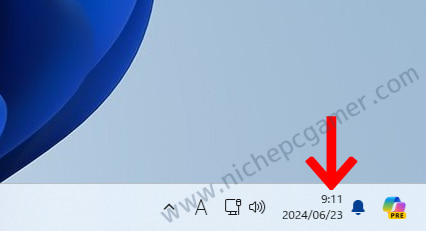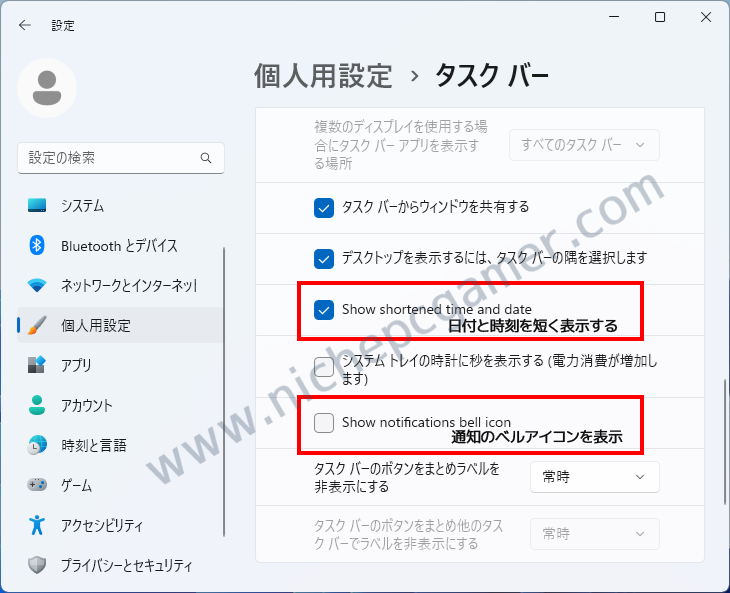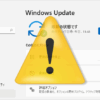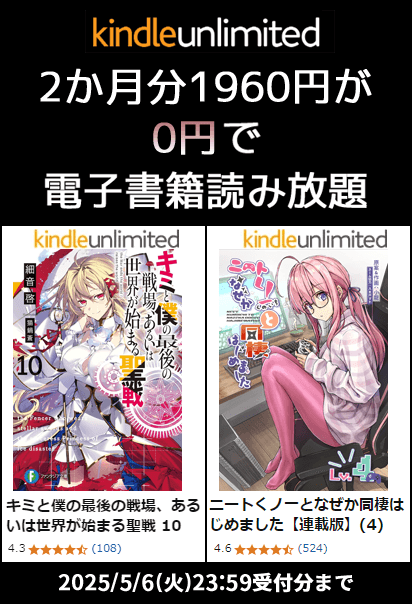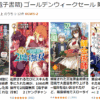Windows11の時計を短く表示したりベルアイコンを非表示にできるように
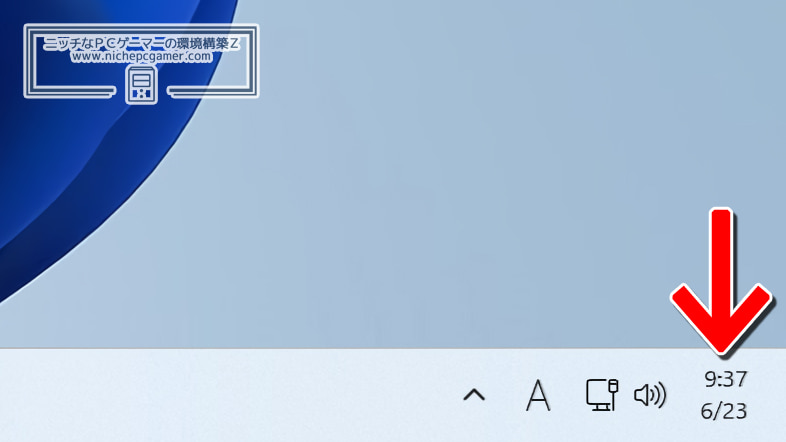
Microsoftは、Windows11のタスクバーの通知領域を改善しました。
時計を短く表示、ベルアイコンを非表示にできるように
現在、通常版のWindows11の通知領域にある時計は、年月日が表示されています。
Windows11 Insider Preview Betaチャネル Build 22635.3640 (KB5037867)では、隠し機能(まだ有効化されていない機能)として『Show shortened time and date』(日付と時刻を短く表示する)というオプションが実装されました。
『Show shortened time and date』をオンにすることで、年表記が消えて文字通りに短く表示されるようになります。
このほか、『Show shortened time and date』(通知のベルアイコンを表示)というオプションも追加され、チェックを外すことで通知領域にあるベルアイコンも非表示にできるようになりました。
これらの設定は、『個人用設定』 → 『タスク バー』 → 『タスク バーの動作』から変更できます。
これらのオプションは、2024年6月中旬にはその存在が確認されていましたが、実際には機能しませんでした。今回、Build 22635.3640 (KB5037867)にて機能するようになりました。
オプションを有効にする方法
これらのオプションは、まだMicrosoftからは正式に発表されておらず有効化もされていませんが、Windows11 Insider Preview Betaチャネルユーザーの方は、Windowsの内部機能を強制的に有効化・無効化できるアプリ『ViVeTool』を使用すれば有効にできます。手順は以下。
- まずはWindows Updateを実行してWindows11 Insider Preview BetaチャネルにBuild 22635.3640 (KB5037867)をインストールしてください。(Insider Preview Betaチャネルのみです。通常版のWindows11には降ってきません)
- ViVeToolをダウンロードして任意のフォルダにインストール(zipファイルの中身をコピー)してください。
- コマンドプロンプト(管理者として実行)を起動して、ViVeToolをインストールしたフォルダに移動してください。仮にCドライブの『vive』というフォルダにインストールしていたなら『cd c:\vive』と入力してエンターを押してください。
- 『vivetool /enable /id:48525682,49082522』と入力してエンターを押してください。(無効に戻したい場合は、『enable』の部分を『disable』に変更してください)
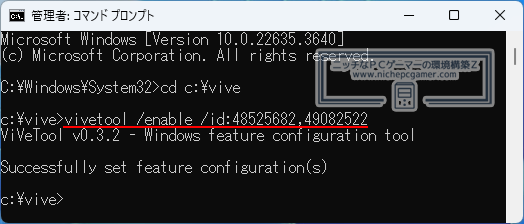
- PCを再起動すれば『個人用設定』 → 『タスク バー』に当該オプションが表示されます。
これらのオプションはまだInsider Preview版のみの実装ですが、特に問題がなければ通常版のWindows11へも実装されることが見込まれます。